¿Cómo Crear un Producto Manual?Actualizado 7 months ago
Cuando necesitas crear un producto de manera manual en la plataforma de Cubbo, puedes hacerlo fácilmente desde la sección de inventario. Este método es útil cuando deseas agregar un producto individual o cuando no es necesario realizar una carga masiva. A continuación, te explicamos el paso a paso.
Pasos para crear un producto manualmente
1. Accede a la sección "Inventario"
Inicia sesión en tu cuenta de Cubbo y dirígete a la sección "Inventario" desde el menú principal.
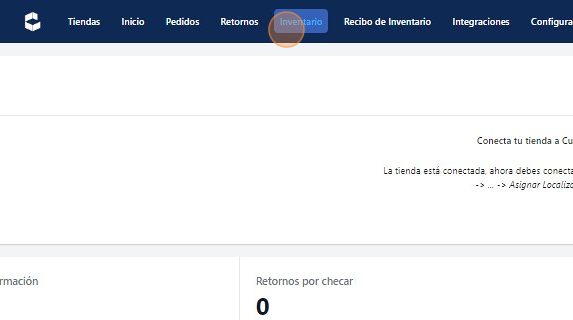
2. Haz clic en "Crear Producto"
En la esquina superior derecha, selecciona el botón "Crear Producto" para comenzar a agregar los detalles del nuevo producto.
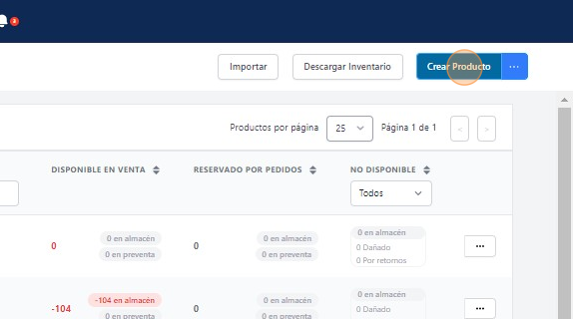
3. Introduce el nombre del producto
Ingresa el nombre del producto tal y como deseas que aparezca en tu inventario. Asegúrate de que sea claro y específico para una fácil identificación.
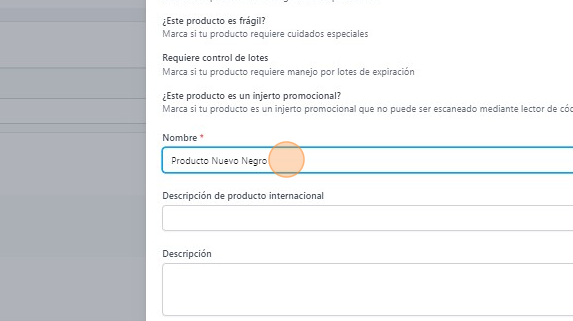
4. Especifica las características del producto
En esta sección, puedes activar las características especiales del producto según sea necesario:
-
-
- ¿Producto preempacado?: Activa esta opción si el producto ya está listo para ser enviado tal como está y no requiere empacado adicional. La guía de envío se pegará directamente en el exterior del producto.
- ¿Requiere control de salida?: Si tu producto necesita que se escanee un número de serie antes de ser enviado, activa esta opción.
- ¿Administrado por un tercero? (Dropshipping): Marca esta casilla si el producto será gestionado por un tercero y no será almacenado en Cubbo.
- ¿Es frágil?: Si el producto requiere un manejo delicado por ser frágil, activa esta opción.
- ¿Requiere control de lotes?: Si el producto debe manejarse por lotes con fechas de expiración, selecciona esta opción.
- ¿Es un injerto promocional?: Activa esta opción si el producto es un injerto (producto adicional o promocional) y no puede ser escaneado con un lector de código de barras.
-
5. Coloca el SKU del producto
El SKU (Stock Keeping Unit) es un código único que identifica el producto en tu inventario. Asegúrate de que coincida con el SKU utilizado en tu tienda de ecommerce o marketplace para facilitar la sincronización de inventarios. Después de ingresar el SKU, presiona Enter para que se guarde correctamente. Recuerda que puedes tener más de un sku por producto.
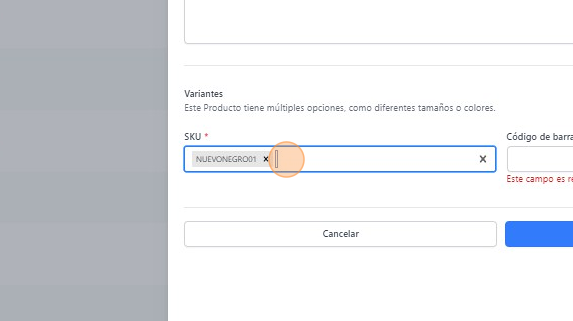
6. Introduce el código de barras
Si el producto tiene un código de barras, ingrésalo en este campo. El código de barras puede ser el mismo que el SKU si no cuentas con uno diferente. Solo puedes tener un código de barras por producto.
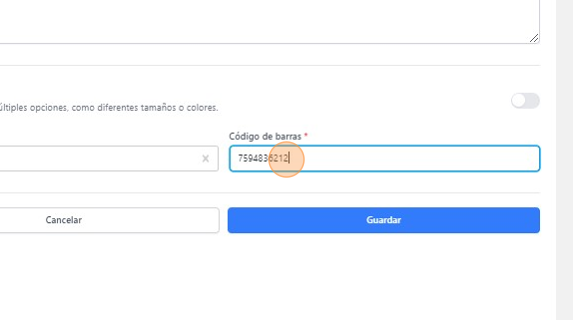
7. Guarda el producto
Una vez que hayas ingresado toda la información, haz clic en "Guardar" para registrar el producto en la plataforma.
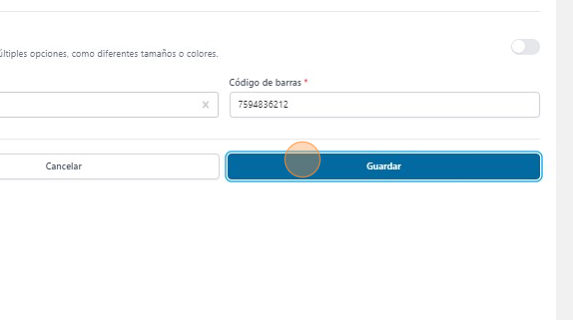
8. Confirma la creación del producto
El sistema te pedirá que confirmes la creación del producto. Haz clic en "Sí" para finalizar el proceso.
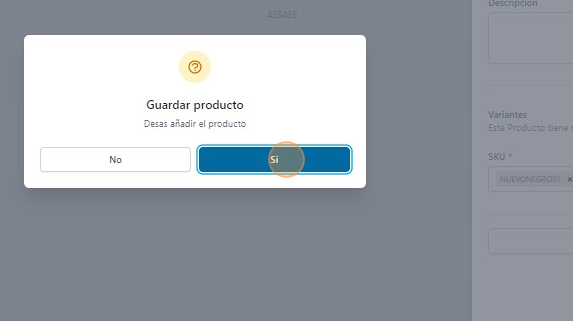
9. Verifica el producto en la sección de "Inventario"
Dirígete a la sección de "Inventario" para asegurarte de que el producto se haya cargado correctamente. Puedes buscarlo por su nombre o SKU.
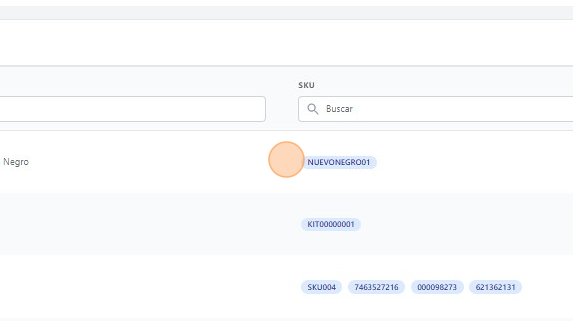
Consejos adicionales
- Control de calidad: Revisa siempre la información del producto antes de guardarlo para evitar errores en el inventario.
- Especificaciones adicionales: Si tu producto requiere especificaciones avanzadas como fragilidad o manejo por lotes, asegúrate de activar las opciones correspondientes durante el proceso de creación.
- Sincronización con ecommerce: Utiliza el mismo SKU que tienes en tu tienda de ecommerce o marketplace para asegurar una sincronización adecuada del inventario.
Preguntas frecuentes
-
¿Puedo editar un producto después de crearlo?
- Sí, puedes editar un producto en cualquier momento desde la sección de inventario. Solo haz clic en el producto y selecciona la opción "Editar".
-
¿Qué sucede si no introduzco un código de barras?
- Si no cuentas con un código de barras, puedes utilizar el SKU como código de barras. Sin embargo, es recomendable agregar un código de barras si lo tienes disponible.
-
¿Es obligatorio activar las especificaciones adicionales?
- No, las especificaciones adicionales como fragilidad o manejo por lotes son opcionales y solo deben activarse si el producto lo requiere.